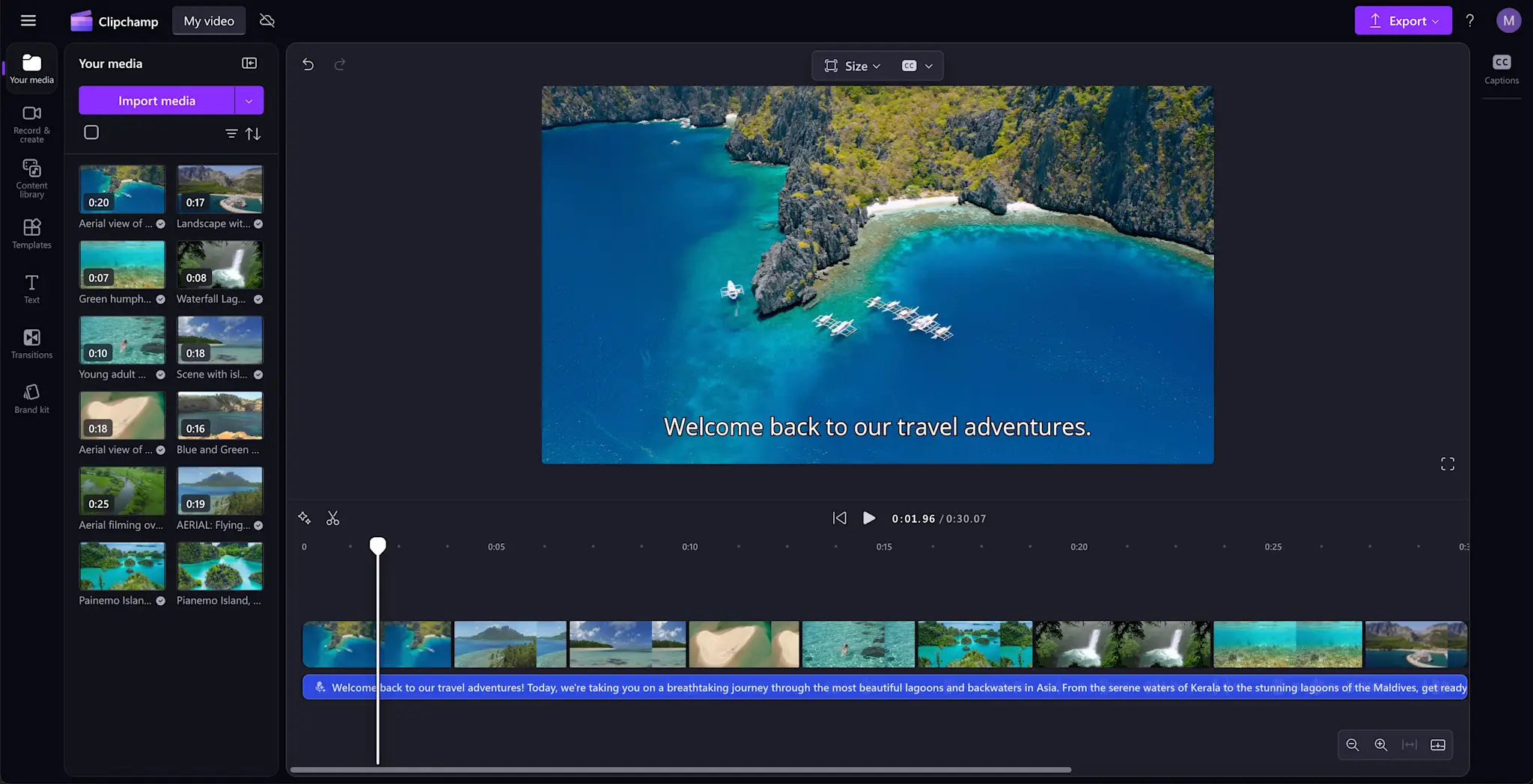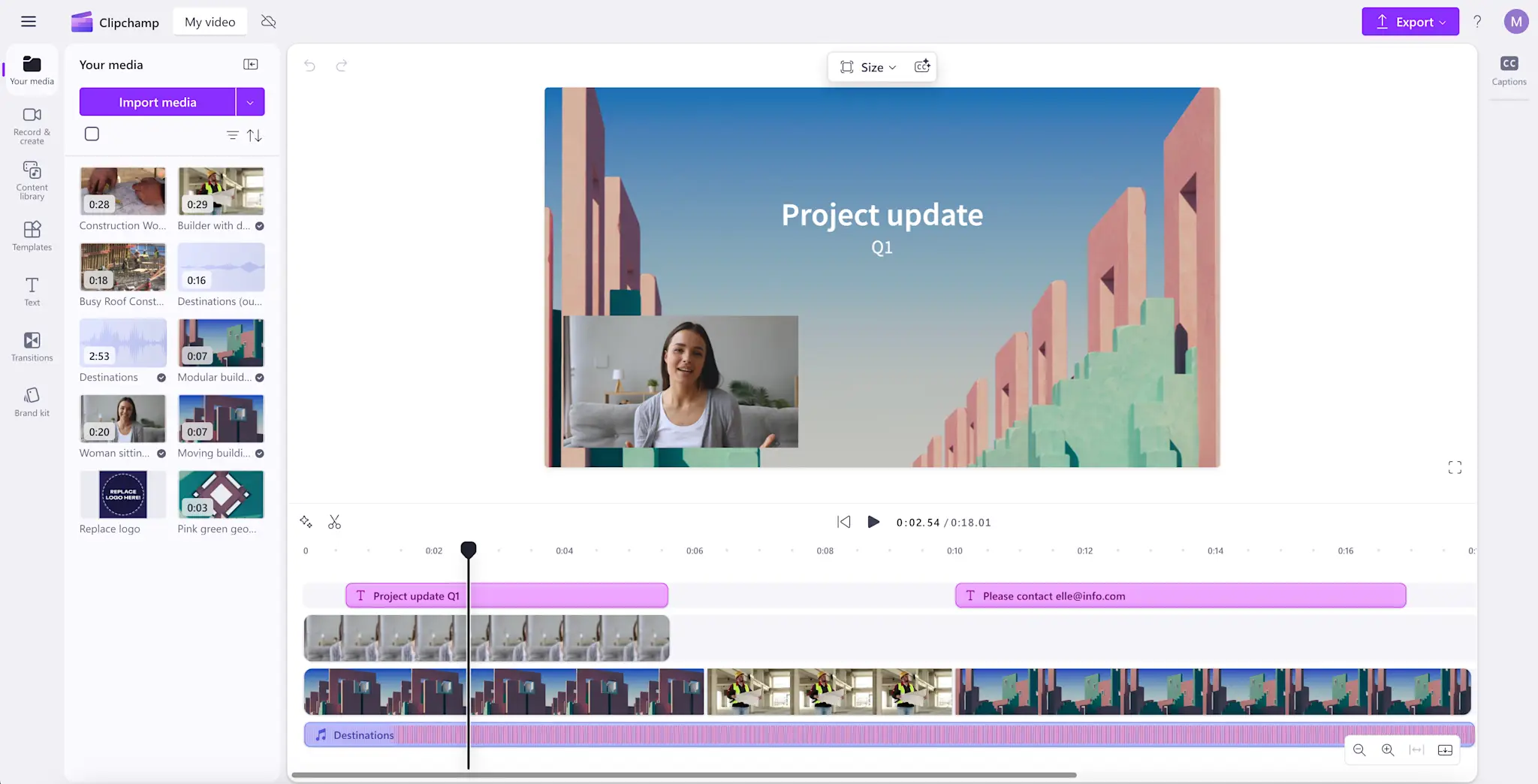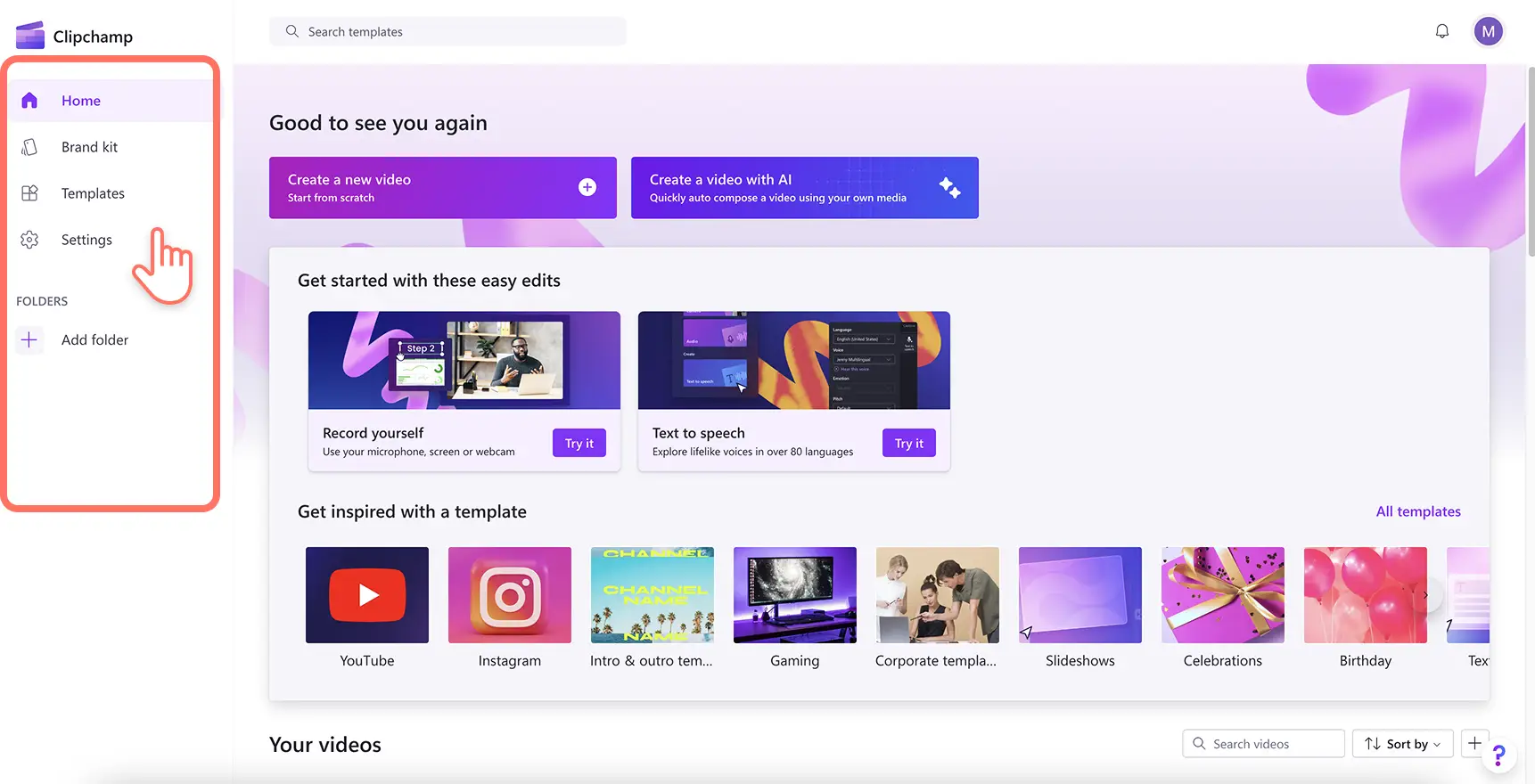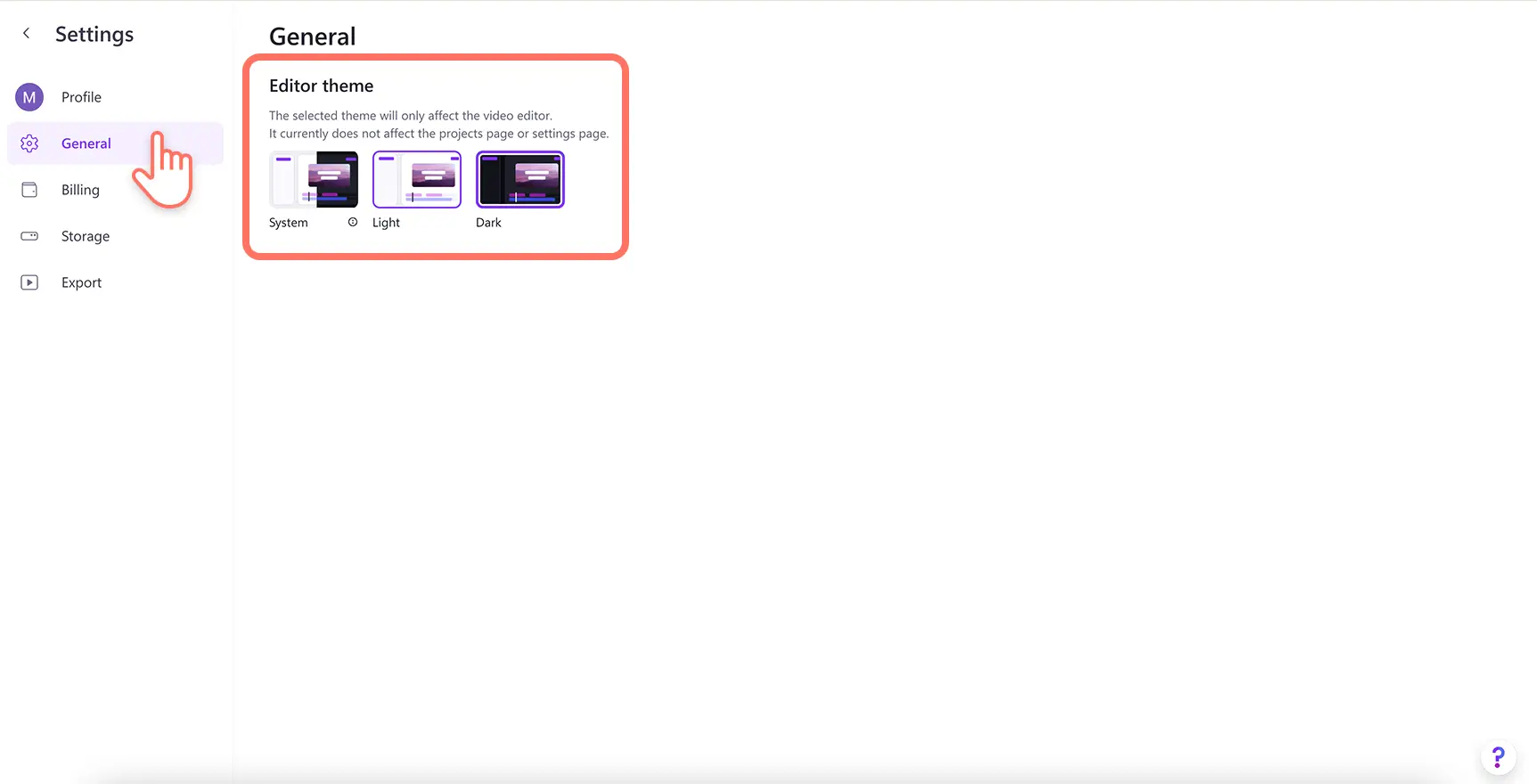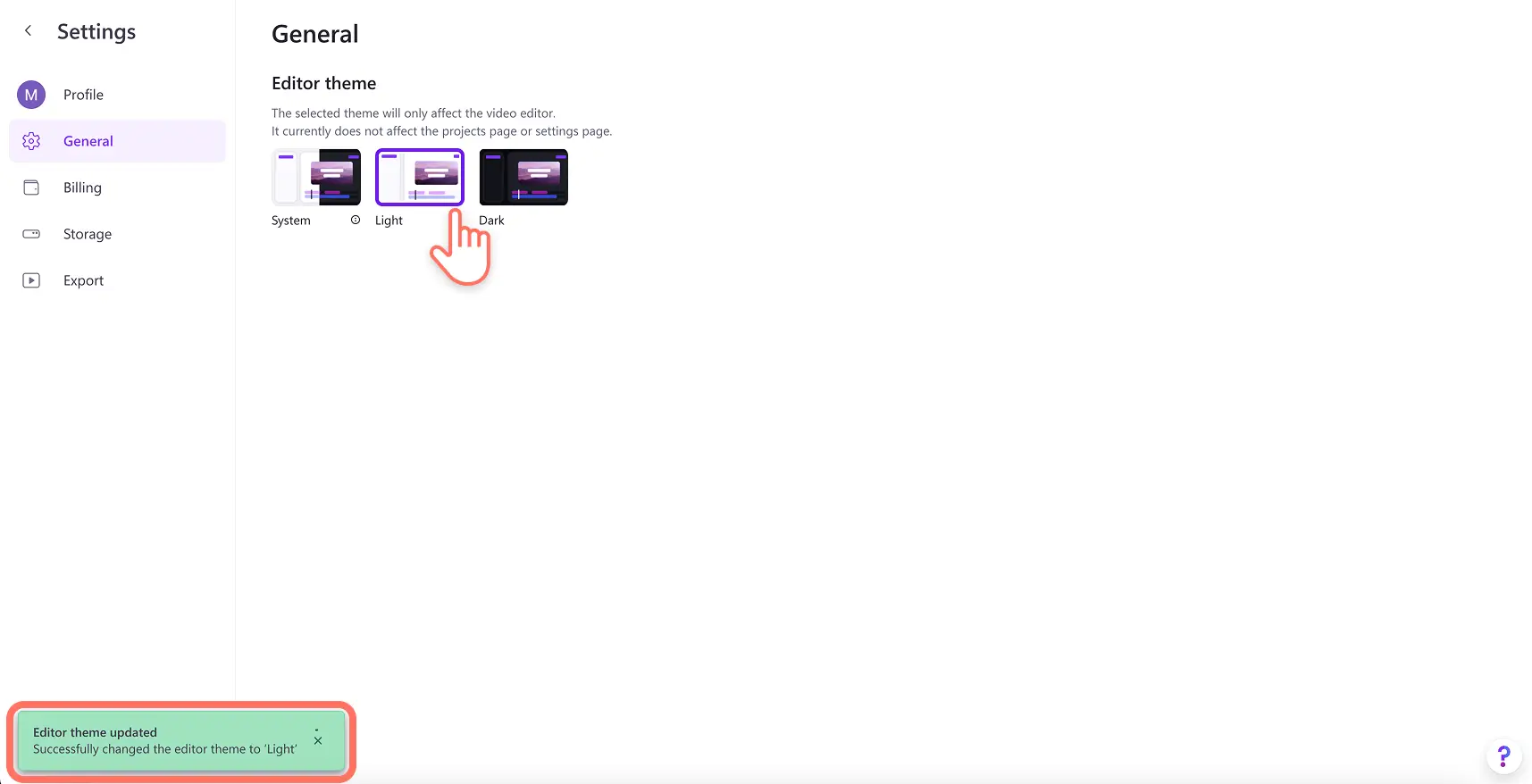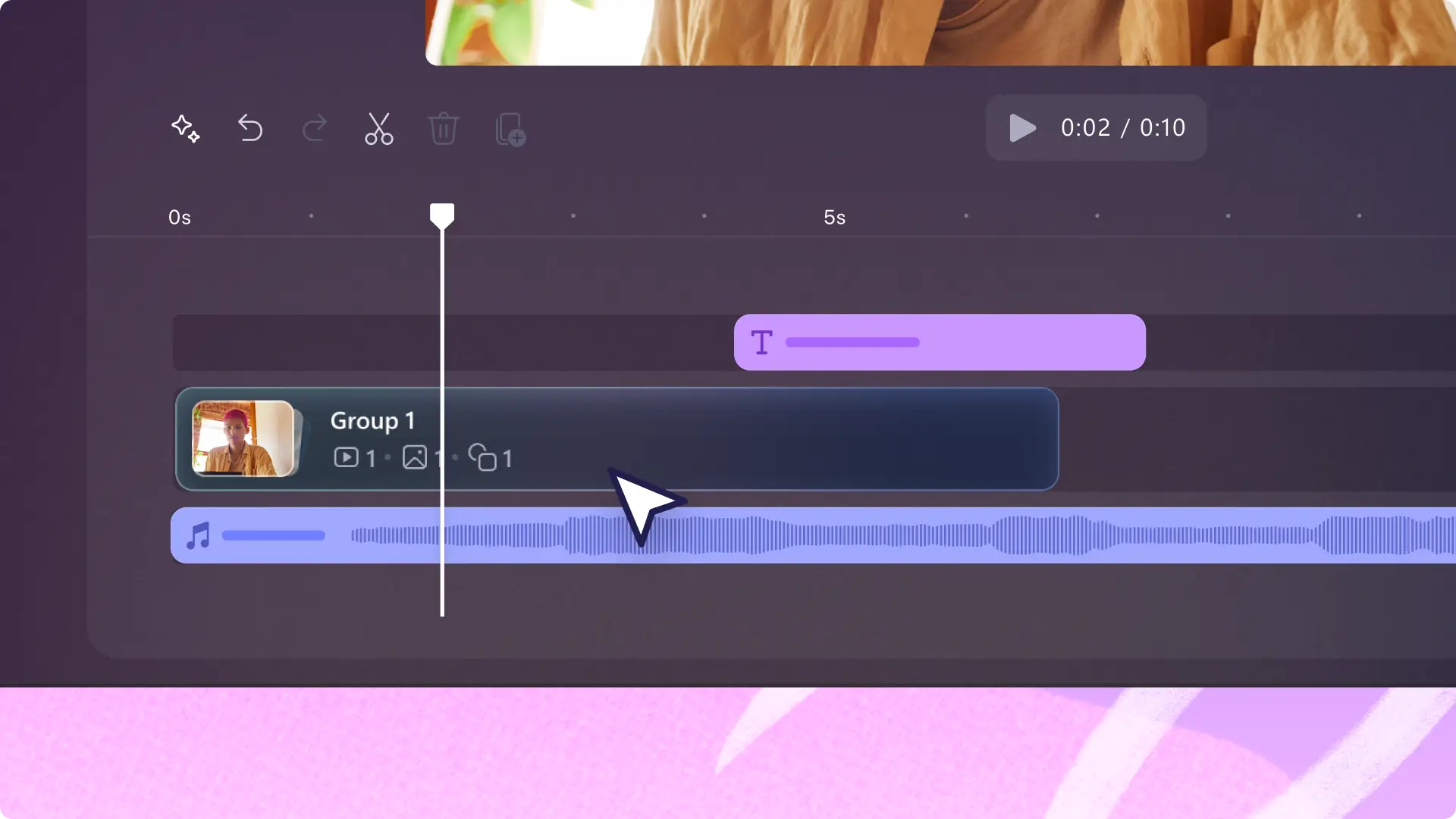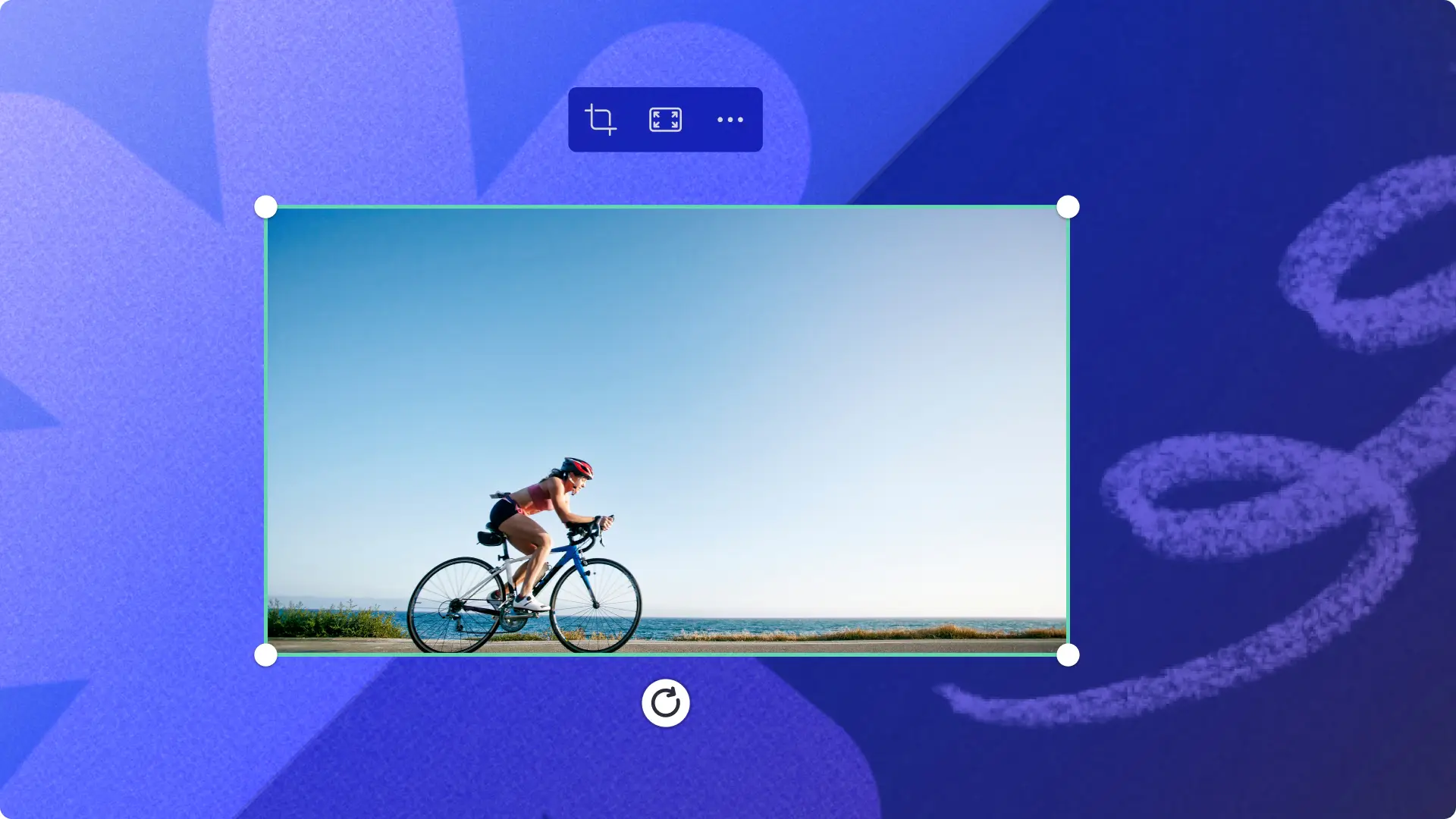"Perhatian!Cuplikan layar dalam artikel ini diambil dari Clipchamp untuk akun pribadi. Prinsip yang sama berlaku untuk Clipchamp untuk akun kerja dan sekolah."
Di halaman ini
Umpan balik pengguna di Microsoft Clipchamp tanpa henti memberi kami inspirasi. Oleh karenanya, kami menciptakan mode terang dan gelap. Peningkatan yang banyak diminta ini memungkinkan pengguna menyesuaikan pengaturan tema Clipchamp untuk mempermudah pengeditan video.
Tema mode terang dan gelap akan memungkinkan pengguna untuk menyesuaikan pengalaman Clipchamp untuk menciptakan lingkungan pengeditan yang nyaman. Hal ini juga mendukung misi kami untuk menjadi editor video yang mudah diakses, bersama dengan fitur lain seperti pintasan keyboard.
Jelajahi manfaat dari tema latar belakang baru dan pelajari cara mengubah tema di editor video Clipchamp.
Jelajahi pengaturan tema mode gelap
Mode gelap merupakan tema default untuk editor video Clipchamp. Mode ini sangat berguna bagi editor video yang bekerja di lingkungan dengan pencahayaan rendah, atau pengguna yang sensitif terhadap cahaya. Pilih mode ini jika Anda menyukai estetika gelap, atau jika Anda:
Sering mengedit dan ingin mengurangi ketegangan pada mata Anda.
Membuat video panjang dan ingin mengurangi gangguan dari panel properti dan toolbar.
Bekerja di malam hari atau dalam kondisi cahaya redup.
Membuat batch video dan perlu tetap fokus pada aset video.
Kami secara khusus menyarankan mode ini untuk editor video berpengalaman yang membuat video YouTube panjang, video tutorial, dan video demo perusahaan.
Jelajahi pengaturan tema mode terang
Mode terang adalah opsi tema baru di Clipchamp yang cocok bagi pengguna yang lebih menyukai antarmuka cerah dan estetika yang terang. Pilih mode ini jika Anda:
Mengedit di lingkungan yang cukup terang.
Baru dalam pengeditan video dan ingin melihat dengan jelas berbagai fitur pengeditan profesional yang tersedia di editor.
Memiliki gangguan atau sensitivitas penglihatan dan memerlukan aksesibilitas.
Menyukai konsistensi tema dengan aplikasi Microsoft 365 lainnya.
Kami menyarankan mode ini untuk editor video pemula yang mengerjakan konten video pendek seperti Instagram Reels dan video media sosial, membuat klip video pekerjaan, atau membuat video AI.
Cara mengubah pengaturan tema di Clipchamp
Langkah 1.Buka beranda Clipchamp
Mulai dengan membuka editor video online Clipchamp di desktop Anda menggunakan Microsoft Edge atau Google Chrome, atau mulai dengan aplikasi Microsoft Clipchamp Windows. Beranda Clipchamp akan muncul. Berikutnya, navigasikan ke tab pengaturan.
Catatan: cuplikan layar tutorial memperlihatkan Clipchamp untuk akun pribadi. Mode terang dan gelap ke depannya akan tersedia untuk Clipchamp untuk pekerjaan. Langkah-langkah tutorial mungkin bervariasi.
Langkah 2.Pilih pengaturan umum
Klik tab umum pada tab pengaturan untuk memunculkan pengaturan tema yang tersedia di dalam Clipchamp.
Langkah 3.Pilih tema
Pilih dari opsi sistem, terang, atau gelap sesuai dengan tema Clipchamp pilihan Anda. Pesan pop-up akan mengonfirmasi bahwa tema Anda telah berubah setelah Anda memilih opsi.
Pengaturan sistem adalah pintasan cerdas yang mengubah antarmuka Clipchamp secara otomatis ke mode gelap atau terang berdasarkan pengaturan perangkat Anda di Windows.
Untuk membatalkan perubahan tema, cukup pilih kembali tema dari opsi.
Dengan pengaturan tema yang tepat, setiap editor dapat tetap fokus dan membuat cerita yang layak dibagikan. Pelajari kiat Clipchamp lainnya untuk mempercepat pengeditan video Anda, seperti mengelompokkan aset video dalam adegan, atau pengeditan yang lebih cepat dengan pintasan keyboard yang mudah diakses.
Mulai mengedit video dengan editor video Clipchamp atau unduh aplikasi Microsoft Clipchamp Windows.